Nástroj pro obnovu dat GNU ddrescue (Wikipedie) byl vydán v nové verzi 1.30. Vylepšena byla automatická obnova z disků s poškozenou čtecí hlavou.
Protokol IPv6 má již 30 let. První návrh specifikace RFC 1883 je z prosince 1995.
Byli vyhlášeni vítězové ocenění Steam Awards 2025. Hrou roku a současně nejlepší hrou, která vám nejde, je Hollow Knight: Silksong.
Byla vydána nová verze 26.0 linuxové distribuce Manjaro (Wikipedie). Její kódové jméno je Anh-Linh. Ke stažení je v edicích GNOME, KDE PLASMA a XFCE.
Jednotný seznam blokovaných internetových stránek vedený Českým telekomunikační úřadem obsahoval také Český telekomunikační úřad.
Byl představen webový prohlížeč Brow6el, běžící v terminálu. Pro prohlížení webu je využit Chromium Embedded Framework, vyrendrovaná webová stránka je následně zobrazena v terminálu převodem na sixely pomocí knihovny libsixel. Brow6el se ovládá modálním klávesnicovým rozhraním, inspirovaném populárním textovým editorem Vim. Demonstrační video s ukázkou používání.
Společnost Pebble představila (YouTube) chytré hodinky Pebble Round 2. S kulatým e-paper displejem, s open source PebbleOS a vydrží baterie přibližně dva týdny. Předobjednat je lze za 199 dolarů s plánovaným dodáním v květnu.
Na novoroční inauguraci starosty New Yorku Zohrana Mamdaniho bylo zakázáno si s sebou přinést Raspberry Pi anebo Flipper Zero. Raspberry Pi i Flipper Zero jsou explicitně uvedeny v seznamu zakázaných věcí jak na na veřejné pozvánce, tak i na oficiálních stránkách města.
OpenTTD (Wikipedie), tj. open source klon počítačové hry Transport Tycoon Deluxe, byl vydán v nové stabilní verzi 15.0. Přehled novinek v seznamu změn a také na YouTube. OpenTTD lze instalovat také ze Steamu.
Správce oken IceWM byl vydán ve verzi 4.0.0, která např. vylepšuje navigaci v přepínání velkého množství otevřených oken.
Minule jsme skončili namalováním tmavých pruhů v kiwi. Stačí přidat černá oválná semínka a již můžeme pracovat na 3D vzhledu.
Semínka nakreslíme ručně na novou vrstvu Semínka umístěnou přímo pod Viewportem. Použijeme nástroj Štětec (Paintbrush) se stopou (brush) Circle (07) a černou barvou.
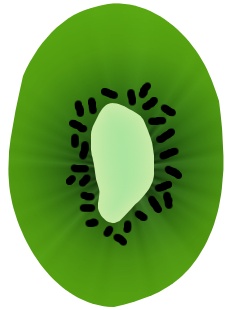
Protože jsou ale takto vytvořená semínka příliš ostře ohraničená, musíme je ještě trochu zjemnit, rozostřit. Jako obvykle to obstará filtr Gaussovo rozostření (Gaussian blur). Nepoužijeme jej ale přímo na vrstvu Semínka. Vytvoříme kopii této vrstvy, umístíme ji pod originál a pak ji filtrem rozmažeme. Ideální poloměry rozostření (radius) se zdají být 5.0 px. Rozmazanou vrstvu pojmenujeme Semínka – stín.
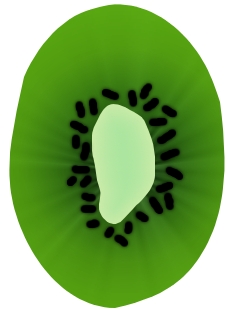
V posledním kroku ještě ztmavíme dužinu kolem semínek. Opět zkopírujeme a rozmažeme vrstvu Semínka, ale tentokrát vrstvu před rozmazáním přebarvíme na zeleno.
Použijeme dialog Vrstva -> Barvy -> Obarvit (Layers -> Colors -> Colourise). Tato funkce změní barvy vrstvy podle následující analogie: vrstva je převedena na odstíny šedé (grayscale) a poté je přes ni „položeno“ barevné sklo. Barva tohoto imaginárního „skla“ se nastavuje v režimu HSV – Odstín, Sytost, Světlost/Jas (Hue, Saturation, Lightness/Value).
Vrstvu Semínka tedy zduplikujeme, kopii pojmenujeme vynalézavě Ztmavení a umístíme ji pod vrstvu Jádro. Ze současné černé ji chceme přebarvit na tmavě zelenou. Pro výše zmíněný dialog se k tomu hodí například toto nastavení:
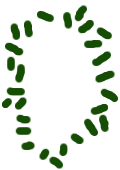
Máme-li semínka přebarvená, můžeme přistoupit k jejich radikálnímu rozmazání (opět filtrem Gaussian blur) s oběma poloměry (radius) 60 px. Samozřejmě, že z vrstvy toho moc viditelného nezbude, a proto ji jednou nebo dvakrát zkopírujeme a všechny kopie zase ihned sloučíme.
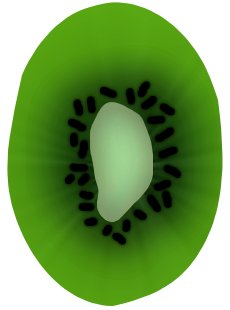
Před přechodem k 3D je třeba sloučit všechny vrstvy. Musíme to ale udělat promyšleně, protože budeme potřebovat dvě varianty celého kiwi – jednak „normální“ kiwi ohraničené Viewportem, jednak kiwi, které se rozkládá přes celou plochu obrázku (jako by Viewport neexistoval) a k tomu nemá žádné jádro. Proč, to uvidíte až na konci naší cesty.
V obrázku máme dvě vrstvy Pruhy, přičemž jedna z nich má režim Násobení (Multiply). Obě vrstvy si pro přehlednost pojmenujeme Pruhy #1 a Pruhy #2. Až doposud nevadilo, že u obou vrstev stále zůstávají ohniska Supernovy, protože byla skryta vrstvou Jádro. Teď už se jich ale musíme zbavit. Stručný postup bude následující:
Sloučení provedeme již jednou popisovanou funkcí Sloučit viditelné vrstvy (Merge visible layers) se zkratkou Ctrl+M.
V obrázku teď máme tři vrstvy. Kiwi však ještě musíme oříznout podle Viewportu, což bude velmi snadná operace. Technika je téměř shodná s „vyříznutím“ ohniska Supernovy:
Těmito čtyřmi kroky jsme obrázek „zkrouhli“ na dvě podobné vrstvy – Kiwi má správný tvar, kdežto Kiwi – inverze je bez jakýchkoliv hranic a nadto nemá jádro.
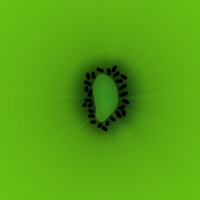
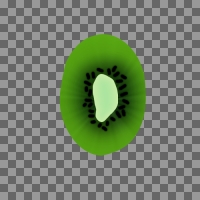
Vlevo: Kiwi – inverze; vpravo: Kiwi
Nyní jsme připraveni ke konverzi plochého obrázku na trojrozměrný objekt. Použijeme k tomu dva filtry: Mapovat objekt (Map object) a Světelné efekty (Lighting effects).
Našemu kiwi dodáme 3D „look & feel“ dvojím použitím filtru Mapovat objekt (Map object) – současný zelený řez filtrem namapujeme na plochu otočenou v prostoru, pak vezmeme texturu slupky kiwi, namapujeme ji na kouli a tu podsuneme pod řez. Po nutné úpravě viditelnosti získáme trojrozměrný obrázek kiwi rozříznutého napůl.
Kromě nastavení samotné rotace plochy je u filtru nutné nastavit ještě dvě věci: na záložce Volby (Options) zapneme Průhledné pozadí (Transparent background) a na záložce Světlo (Light) naopak vypneme jakékoliv světlo: Typ zdroje světla (Lightsource type) = Žádné světlo (No light).
Rotaci plochy na záložce Orientace (Orientation) nastavíme dle uvážení. Filtr pro rotaci používá tento model:
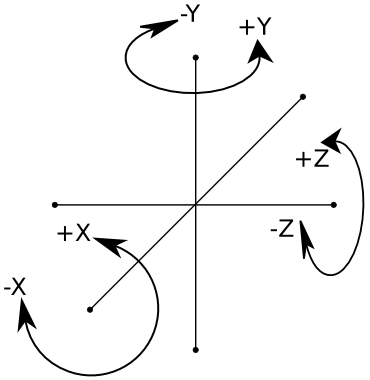
Já jsem použil tyto hodnoty:
Výsledek pak vypadá takto:
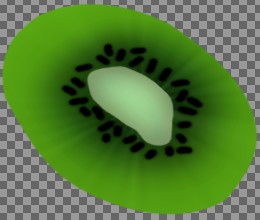
Prozatím záhadnou vrstvu Kiwi – inverze potřebujeme namapovat přesně stejně, můžeme ji tedy vybrat a použít trik se zopakováním filtru – Ctrl+F.
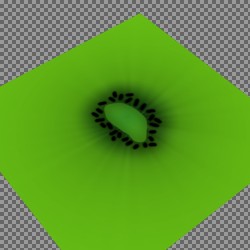
V příštím díle dílo dokonáme. Vytvoříme slupku kiwi, naučíme se pracovat s novým komplexním filtrem a odhalíme tajemství vrstvy Kiwi – inverze.
Nástroje: Tisk bez diskuse
Tiskni
Sdílej:
![]()
![]()
![]()
![]()
![]()
![]()


 S tím přirovnáním ale nesouhlasím.
S tím přirovnáním ale nesouhlasím.